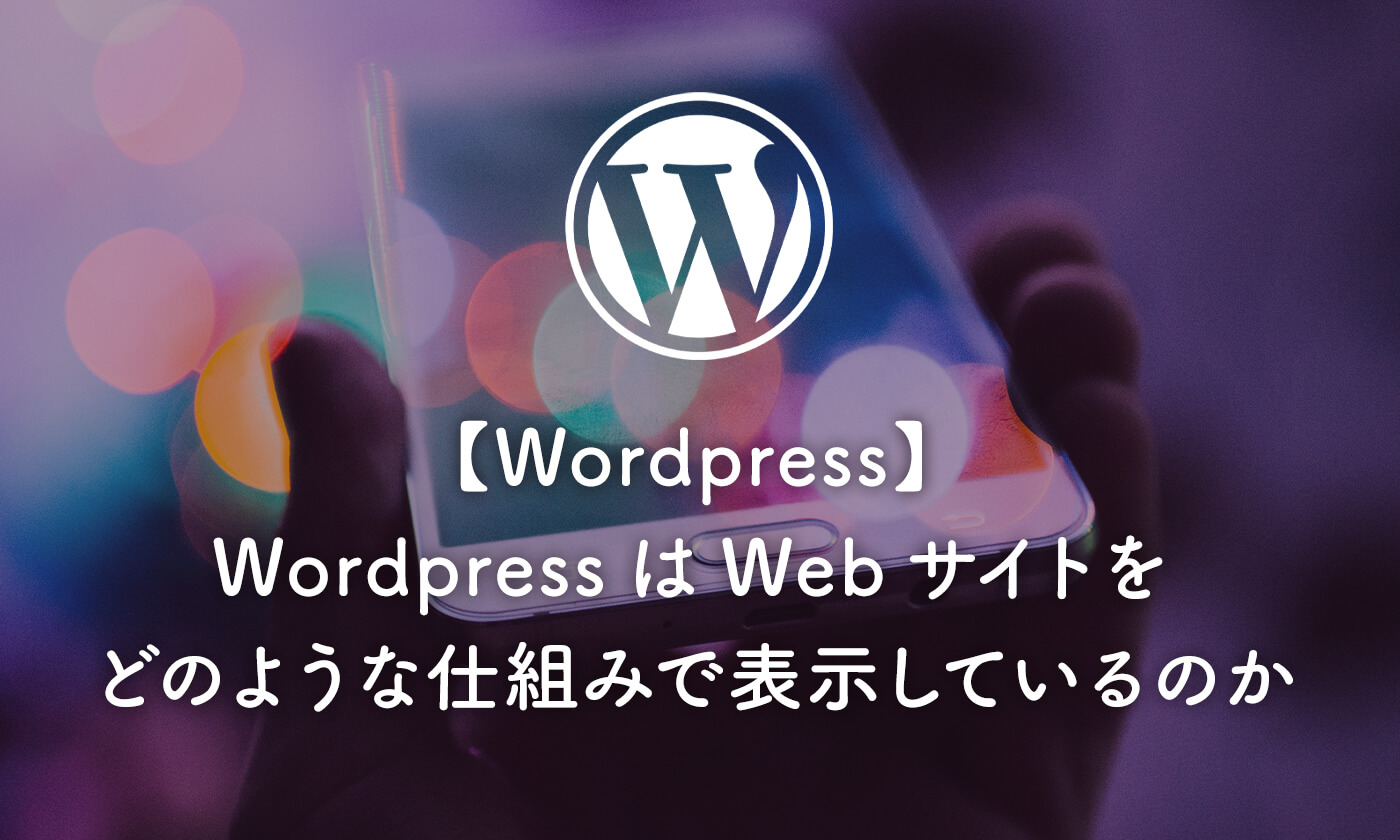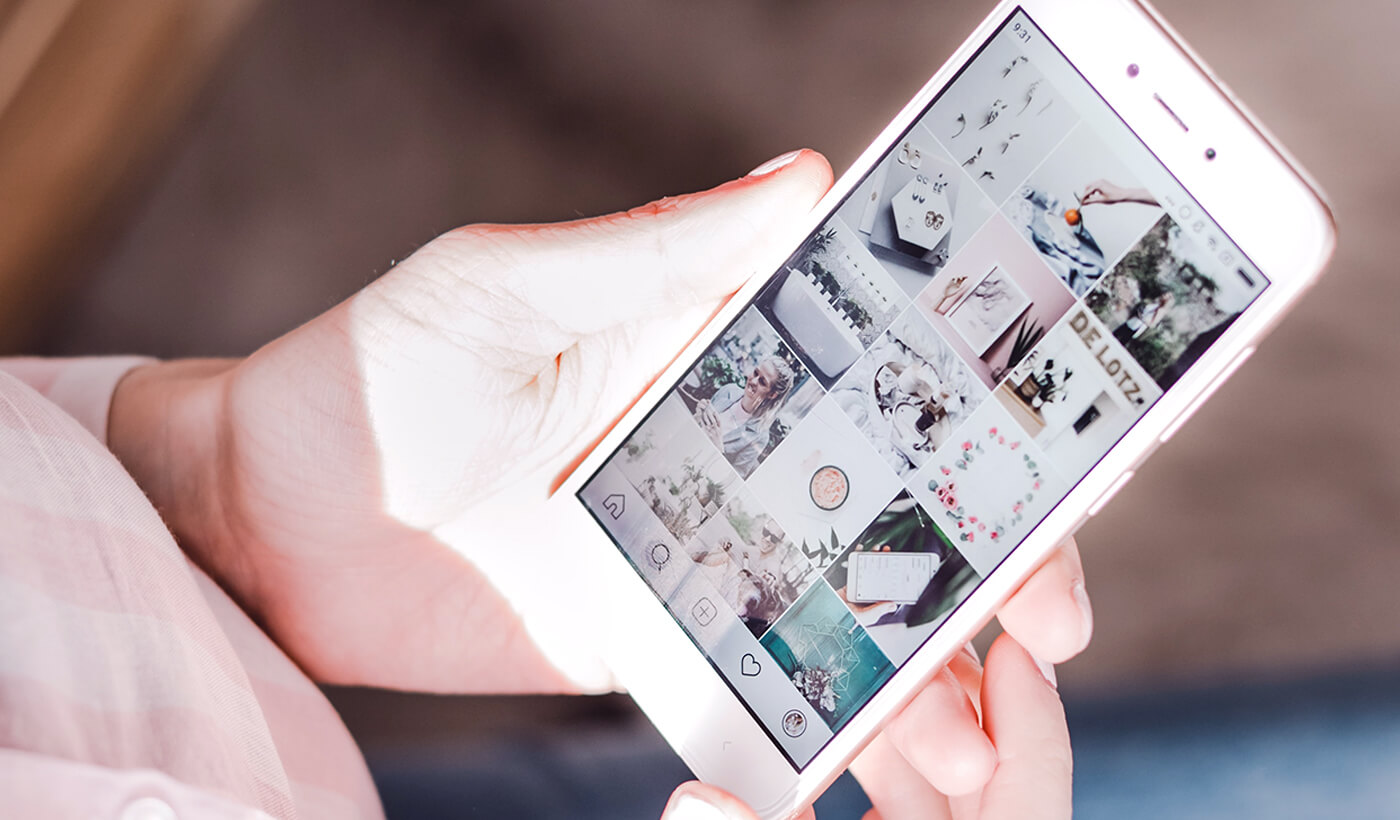【WordPress】All-in-One WP Migrationを使って無料でアップロードの容量を上げる方法
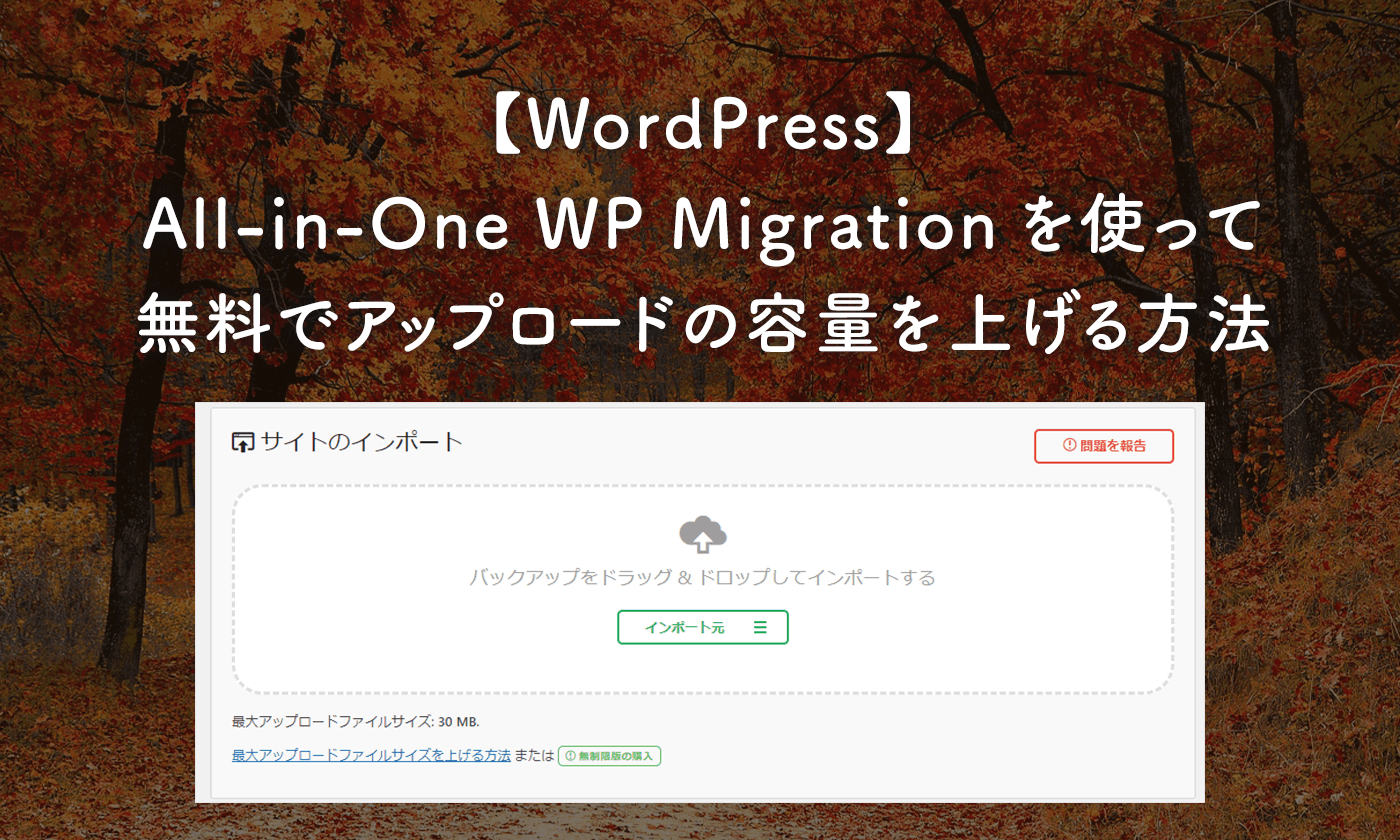
All-in-One WP Migrationを使ってwordpressでインポートをしようとしたら、インポートできる最大アップロードファイルサイズが足りずに困りました。.htaccessファイルを更新してみたりphp.iniファイルを作ってみたりfunctions.phpに記述を加えてみたりと色々試しましたがうまくいかず…。
調べてみたら、All-in-One WP Migrationのバージョン6.68でなら最大アップロードファイルサイズが手動で変更できたのでその手順を解説します◎
最大アップロードファイルサイズをあげる手順
- 1. ver.6.68のAll-in-One WP Migrationをインストール
- 2. プラグインエディターからコードを書き換える
ver.6.68のAll-in-One WP Migrationをインストール
既にAll-in-One WP Migrationをインストールしている場合は一旦削除します。
「無効化」→停止中のプラグイン一覧から「削除」



そして、再度ver.6.68のAll-in-One WP Migrationをインストールします。公式のAll-in-One WP Migrationプラグインサイトではver.6.68はもう手に入らないので、下記のリンクよりダウンロードしてご使用ください。
下記のリンクをクリックするとダウンロードが開始します。
All-in-One WP Migration ver.6.68ダウンロード
ダウンロードしたzipファイルを
プラグイン>新規追加>プラグインをアップロード
よりアップロードします。
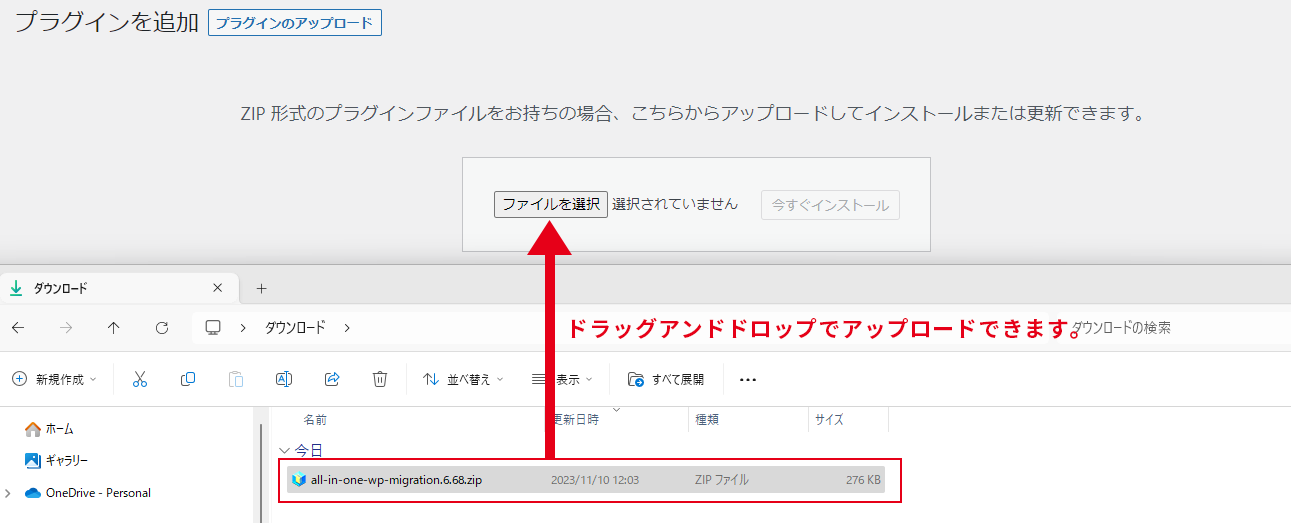
プラグインエディターからコードを書き換える
アップロードが完了したら「有効化」して
プラグイン>プラグインエディターのページへ。
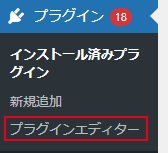
「編集するプラグインを選択」の項目から、All-in-One WP Migrationを選んで「選択」をクリックします。

プラグインファイルから「constants.php」を選択して表示させます。
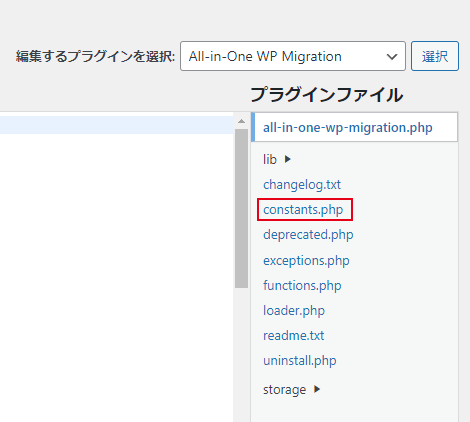
254行目の
define( ‘AI1WM_MAX_FILE_SIZE’, 536870912 );
というコードを
define( ‘AI1WM_MAX_FILE_SIZE’, 536870912 * 20 );
に変更します。
コードを書き換えたら「ファイルを更新」を押して変更を保存します。
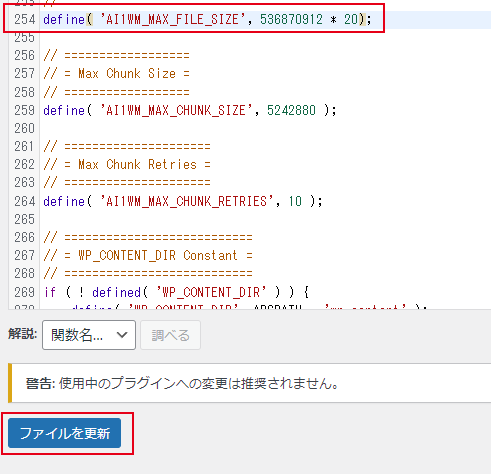
作業は以上で終了です。最大サイズが変更されているか確認してみましょう。

最大アップロードサイズが10GBになっていれば成功です!
無事にインポートできたでしょうか?この記事が参考になれば幸いです◎
関連記事